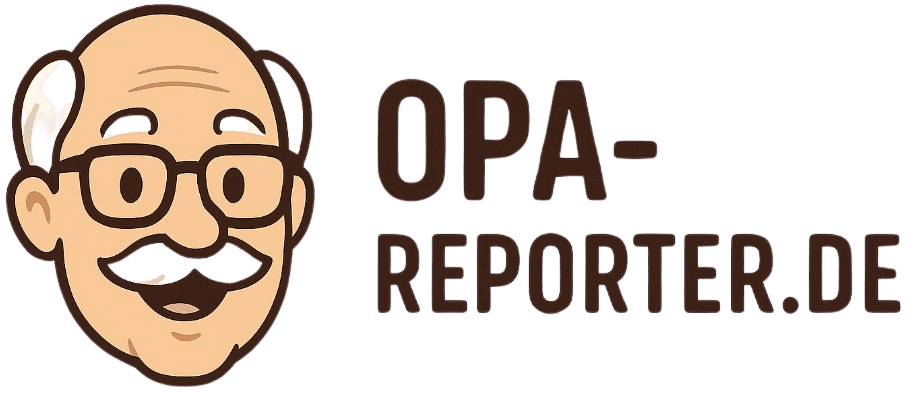Es gibt so viele Dinge, die ich in meinem Leben gelernt habe – aber wie man sich eine App auf den Startbildschirm holt, das war ehrlich gesagt nicht dabei. Mein erstes Smartphone war ein Geschenk von meinen Enkeln, und ich erinnere mich noch gut an ihren Satz: „Opa, jetzt bist du online!“ Klingt erstmal super. Aber als ich das erste Mal versuchte, WhatsApp zu öffnen, habe ich erst mal zehn Minuten lang gesucht – und war dann aus Versehen im Taschenrechner.
Das hat mich auf die Idee gebracht: Wenn ich schon ein Smartphone habe, dann soll es bitteschön auch praktisch sein. Und vor allem: übersichtlich. Also habe ich mich schlau gemacht – und möchte dir heute ganz in Ruhe zeigen, wie ich es geschafft habe, meine wichtigsten Apps direkt auf den Startbildschirm zu holen. Ohne Stress, ohne Fachchinesisch – dafür mit einem Lächeln im Gesicht. Und weil ich weiß, dass so ein kleiner Trick manchmal den ganzen Alltag leichter machen kann, habe ich noch ein paar persönliche Erfahrungen und Tipps hinzugefügt, die dir garantiert helfen werden.
Was ist der Startbildschirm überhaupt?
Der Startbildschirm – das ist sozusagen die Eingangstür deines Smartphones. Wenn du das Handy entsperrst, ist das der erste Bildschirm, den du siehst. Dort kannst du dir alles Wichtige bereitlegen: Telefon, Nachrichten, Kalender, Kamera, deine Lieblingsspiele oder eben WhatsApp, wenn du wie ich gerne mit der Familie in Kontakt bleibst.
Ich habe mir das ein bisschen wie meine Küchenschublade vorgestellt: Wenn ich sie aufmache, will ich nicht lange suchen. Ich will Messer, Gabel und Öffner sofort griffbereit haben. Genauso soll’s beim Handy sein. Und das Beste: Du brauchst dafür keinen Kurs belegen. Du brauchst nur ein paar Minuten Geduld und diesen Artikel.
Wenn du deinen Startbildschirm gut sortierst, hat das auch einen schönen Nebeneffekt: Es wirkt entspannend. Ich hatte früher oft das Gefühl, mein Handy ist ein einziges Chaos. Heute ist es eher wie ein gut aufgeräumtes Wohnzimmer – ich finde alles, und es fühlt sich einfach gut an.
Warum überhaupt Apps auf den Startbildschirm legen?
Ich sag’s mal so: Wer einmal versucht hat, eine bestimmte App unter all den anderen Symbolen zu finden, weiß, wie schnell man die Lust verlieren kann. Ich habe am Anfang immer wieder dieselben Apps benutzt – WhatsApp, Kamera, Wetter, Nachrichten – aber jedes Mal musste ich sie mühsam suchen.
Also dachte ich mir: Warum nicht einfach die wichtigsten Apps ganz nach vorne holen? So habe ich:
- Alles Wichtige auf einen Blick
- Weniger Zeit mit Suchen und mehr Zeit mit Nutzen
- Ein übersichtliches Smartphone, das mir Freude macht
Und dazu kommt noch etwas: Gerade wir, die nicht mit dem Smartphone groß geworden sind, wollen oft keine 100 Funktionen. Wir wollen ein Gerät, das uns hilft – bei der Organisation, beim Kommunizieren, beim Leben. Genau das erreichst du, wenn du die wichtigsten Apps vorne platzierst. Plötzlich fühlt sich Technik nicht mehr fremd an, sondern vertraut.
Schritt für Schritt: So legst du eine App auf den Startbildschirm
Bei Android-Smartphones (z. B. Samsung, Huawei, Xiaomi & Co.)
- App suchen: Öffne das Menü (meistens durch Wischen nach oben oder durch Tippen auf ein kleines Quadrat-Symbol). Dort findest du alle installierten Apps.
- App antippen und halten: Suche z. B. „WhatsApp“. Tippe auf das Symbol und halte es gedrückt.
- Verschieben: Jetzt kannst du das App-Symbol bewegen. Ziehe es mit dem Finger auf den Startbildschirm.
- Loslassen: Wenn du die App an der gewünschten Stelle hast, einfach loslassen – und schon ist sie da!
Du kannst den Vorgang für jede beliebige App wiederholen. Und keine Sorge: Wenn mal was nicht klappt, passiert nichts Schlimmes. Du kannst alles rückgängig machen.
Bei iPhones (Apple-Geräte)
- App suchen: Wische auf dem Bildschirm nach unten und gib den Namen der App in das Suchfeld ein.
- App-Symbol antippen und gedrückt halten: Wenn das Symbol wackelt, kannst du es bewegen.
- Auf Startbildschirm ziehen: Ziehe es auf die Seite, wo du es haben möchtest.
- Position festlegen: Wenn alles passt, tipp auf „Fertig“ oben rechts.
Ein kleiner Tipp: Beim iPhone kannst du Apps auch über die App-Mediathek suchen und direkt auf den Startbildschirm legen. Wenn du mit dem Finger etwas länger auf eine App tippst, öffnen sich zusätzliche Optionen.
Meine App-Auswahl – was bei mir auf keinen Fall fehlen darf
Ich habe festgestellt: Es kommt nicht darauf an, wie viele Apps man hat – sondern welche. Auf meinem Startbildschirm haben heute genau diese ihren Platz:
- WhatsApp: Für Nachrichten und Bilder von der Familie
- Telefon: Klar, das darf nicht fehlen
- Kamera: Weil die besten Bilder oft spontan entstehen
- Google Maps: Für unterwegs, wenn ich den Weg mal nicht im Kopf habe
- Wetter-App: Weil ich gerne weiß, ob ich die Regenjacke mitnehmen muss
- Kalender: Damit ich keinen Arzttermin verpasse
- Radio-App: Für Musik und Nachrichten beim Frühstück
Zusätzlich habe ich einen Ordner mit Apps, die ich zwar nicht täglich brauche, aber doch gerne zur Hand habe: Online-Banking, Notizen, ein kleines Kreuzworträtsel-Spiel. So bleibt alles griffbereit – aber ohne mich zu überfordern.
Und was ich auch gelernt habe: Man darf ruhig mal „ausmisten“. Wenn ich eine App mehrere Wochen nicht nutze, kommt sie runter vom Startbildschirm oder wird gelöscht. Mein Motto: Was ich nicht brauche, darf gehen. So bleibt Platz für Neues.
Ordnung auf dem Handy: Mein Geheimtipp für alle, die es übersichtlich mögen
Der Startbildschirm ist wie eine Schreibtischoberfläche. Wenn da alles durcheinanderliegt, findet man nichts. Deshalb habe ich mir zwei Regeln aufgestellt:
- Nur das Nötigste auf Seite 1: Alles, was ich täglich brauche, ist auf dem ersten Bildschirm. Alles andere? Kommt auf die zweite oder dritte Seite.
- Ordner erstellen: Für ähnliche Apps (z. B. Reise-Apps oder Spiele) habe ich kleine Ordner erstellt. So bleibt alles aufgeräumt.
Wie erstelle ich so einen Ordner? Ganz einfach:
- Ziehe eine App auf eine andere App. Zum Beispiel „Bahn“ auf „Google Maps“. Automatisch wird ein Ordner erstellt.
- Den kannst du dann benennen – z. B. „Unterwegs“ oder „Reisen“.
Und ja: Man kann sogar Emojis als Ordnernamen verwenden – mein Enkel hat mir das gezeigt. Jetzt heißt mein Spieleordner „🎮 Spaß“.
Ein weiterer Tipp: Richte dir den Startbildschirm so ein, dass er dich erfreut. Ich habe zum Beispiel ein Foto von meinen Enkelkindern als Hintergrundbild. Immer, wenn ich das Handy anmache, habe ich direkt ein Lächeln auf den Lippen.
Was tun, wenn ich eine App aus Versehen lösche?
Das ist mir am Anfang tatsächlich passiert. Ich wollte sie nur verschieben – und zack, war sie weg. Aber keine Sorge: In den meisten Fällen hast du die App nicht gelöscht, sondern nur vom Startbildschirm entfernt.
So holst du sie zurück:
- Android: Öffne das Menü, finde die App, halte sie gedrückt und ziehe sie wieder auf den Startbildschirm.
- iPhone: Geh in die App-Mediathek, finde die App, halte sie gedrückt und ziehe sie wieder auf die gewünschte Seite.
Und wenn sie wirklich weg ist? Dann kannst du sie im App Store (iPhone) oder im Google Play Store (Android) einfach neu installieren. Du brauchst dazu nur eine Internetverbindung – und vielleicht einen Zettel, auf dem du dir den Namen der App notierst.
Noch ein Tipp aus Erfahrung: Ich mache mir bei neuen Apps gerne eine kleine Liste mit Stichpunkten – was die App kann, ob sie mir nützt, und ob ich sie wirklich regelmäßig brauche. So behalte ich den Überblick.
Mein Fazit: Kleine Schritte, große Wirkung
Wenn du dein Smartphone besser verstehst, macht es plötzlich Spaß. Es ist ein Werkzeug, das dir das Leben erleichtern kann – wenn du weißt, wie. Für mich war es ein echter Aha-Moment, als ich zum ersten Mal alles Wichtige direkt auf dem Startbildschirm hatte.
Kein Suchen mehr. Kein Rätselraten. Nur ein Griff zum Handy – und ich bin da, wo ich hinmöchte.
Und weißt du was? Wenn ich das schaffe, schaffst du das auch. Versprochen. Und falls du doch mal nicht weiterweißt: Frag deinen Enkel, frag deine Nachbarin oder lies nochmal diesen Artikel. Schritt für Schritt geht’s leichter. Und wer weiß – vielleicht hilfst du bald selbst jemandem dabei, sein Smartphone besser zu verstehen.